Museli jste uvíznout v situaci, kdy potřebujete otevřít PDF, ale je zašifrováno heslem a vy nevíte, jaké je heslo. Mnoho lidí se s tímto problémem denně potýká. V tomto článku budeme hovořit o metody, které nám mohou pomoci otevřít heslo zašifrované PDF.
Způsoby odstranění hesla z PDF:
- Metoda 1: Odebrání hesla z PDF tiskem (metoda Chrome)
- Metoda 2: Odstraňte heslo ze souboru PDF pomocí Disku Google
Metoda 1: Odebrání hesla z PDF tiskem (metoda Chrome)
První metodou, o které budeme mluvit, je Google Chrome. Mějte prosím na paměti, že tato metoda nebude fungovat, pokud váš PDF nemá heslo.
Krok 1: Otevřete soubor PDF s heslem v prohlížeči Google Chrome. Nainstalujte aktualizovanou verzi Google Chrome a poté přetáhněte soubor chráněný heslem do Chrome tab a vstoupit .

otevřete PDF v google chrome
Krok 2: Odstraňte heslo z PDF a poté pomocí možnosti tisku vytiskněte soubor PDF chráněný heslem do PDF. druhý krok je nejdůležitější naučit se odstranit a heslo ze souborů PDF bez softwaru.

Vytiskněte si PDF
Krok 3: Uložte PDF bez hesla pomocí Uložit knoflík. Uložte soubor PDF bez hesla a poté tento nově uložený soubor PDF najdete na místním disku.
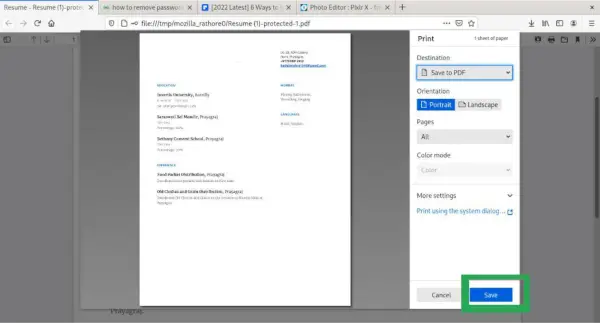
Uložte PDF bez hesla
Metoda 2: Odstraňte heslo ze souboru PDF pomocí Disku Google
Další metodou, kterou použijeme, je Disk Google metoda. Zde je pro vás návod krok za krokem.
Krok 1: Nahrajte soubory ochrany PDF na Disk Google pomocí možnosti nahrát soubor PDF.

Nahrajte soubor na Disk Google
Krok 2: Odstraňte heslo ze souboru chráněného PDF. Klikněte na pravé tlačítko, zobrazí se možnost Otevřít pomocí → Dokumenty Google volba.

Otevřete PDF pomocí Dokumentů Google
Krok 3: Po otevření souboru klikněte na tlačítko souboru a poté klikněte na stažení možnost uložit to na vašem počítači. pak nově uložený nemá žádný typ hesla ani zabezpečení.
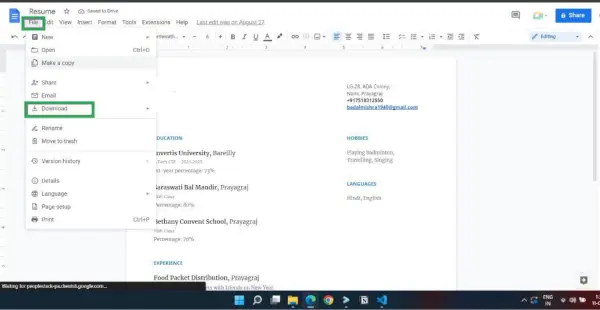
Uložte soubor bez hesla
Závěr:
Pomocí těchto kroků můžete snadno odstranit heslo z PDF pomocí Google Chrome a Google Drive. Tato metoda funguje dobře pro soubory PDF, které nejsou silně šifrovány nebo chráněny. Pokud je soubor PDF silně zašifrován nebo chráněn, možná budete muset k odstranění hesla použít specializovaný software nebo služby.
Jak odstranit heslo z PDF - FAQ
Mohu odstranit heslo ze souboru PDF pomocí Google Chrome a Google Drive?
Ano, heslo můžete ze souboru PDF odstranit pomocí Google Chrome a Google Drive.
Potřebuji k odstranění hesla z PDF nějaký speciální software?
Ne, nepotřebujete žádný speciální software. Vše, co potřebujete, je účet Google k nahrání souboru PDF chráněného heslem na Disk Google a Google Chrome k jeho otevření v Dokumentech Google.
Jak nahraji PDF na Disk Google?
Jednoduše se přihlaste ke svému účtu Google, otevřete Disk Google a klikněte na tlačítko Nový a poté na Nahrání souboru. Vyberte soubor PDF chráněný heslem ze svého počítače a nahrajte jej na Disk Google.
Co mám dělat po nahrání PDF na Disk Google?
Klikněte pravým tlačítkem na nahraný soubor PDF, vyberte Otevřít v> Dokumenty Google. Tím se otevře soubor PDF v Dokumentech Google, čímž se automaticky odstraní ochrana heslem.
Jak uložím odemčený soubor PDF?
Jakmile je soubor PDF otevřen v Dokumentech Google, přejděte do nabídky Soubor a vyberte Stáhnout> Dokument PDF (.pdf), abyste odemčený soubor PDF uložili do svého počítače.
Mohu si ponechat kopii původního souboru PDF chráněného heslem?
Ano, můžete si ponechat kopii původního souboru PDF chráněného heslem jeho stažením z Disku Google. Klepněte pravým tlačítkem myši na soubor a vyberte Stáhnout.
Existuje nějaké omezení této metody?
Tato metoda funguje dobře pro soubory PDF, které nejsou silně šifrovány nebo chráněny. Pokud je soubor PDF silně zašifrován nebo chráněn, možná budete muset k odstranění hesla použít specializovaný software nebo služby
